首页
win10主题更换不了
win10主题更换不了
2022-10-25 12:42:14
来源:互联网
作者:admin
随着win10的发布,新的性能可以带来轻松的操作流程,但也有网友对此表示满意。为了让他们的电脑更加个性化,一些朋友想改变win10系统的主题来实现win10系统的风格。我来教你如何改变win10主题。

win10主题更换不了的解决方法
第一步:在Windows10系统桌面,依次点击“开始/Windows系统/控制面板”菜单项,在打开的Windows10控制面板窗口中,点击右上角的“类别”下拉菜单,在弹出的菜单中选择小图标菜单项。
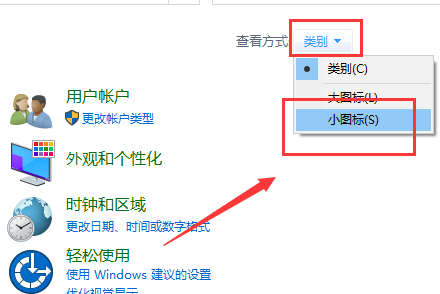
第二步:这时就会打开Windows10控制面板的所有控制面板项窗口,点击“管理工具”图标。
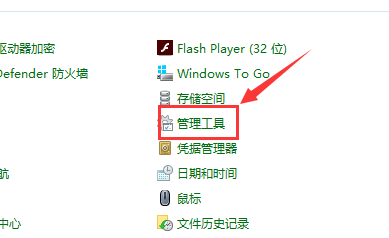
第三步:在打开的管理工具窗口中,双击“服务”图标。
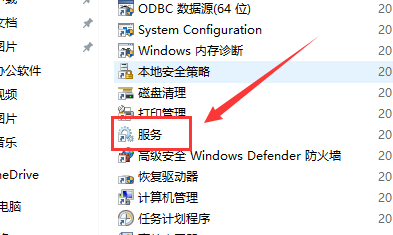
第四步:在打开的服务列表中找到Themes服务项,然后右键点击该服务项,在弹出菜单中选择“属性”菜单项。
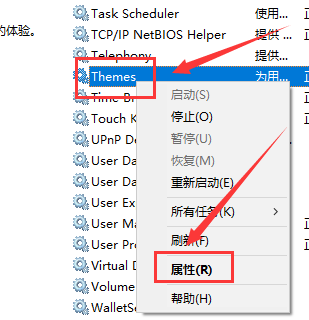
第五步:这时就会打开Themes服务的属性窗口,点击”启动“按钮,启动该项服务,为了防止再出现无法运行的新主题 的情况,我们点击“启动类型”下拉按钮,在弹出菜单中选择“自动”菜单项。最后点击确定按钮。这时再次使用新的主题就可以正常使用了。
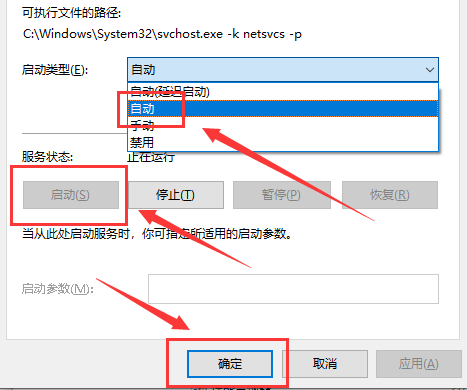
以上就是本站问您带来的win10主题更换不了的解决方法,希望可以解决掉您的困惑。
精品游戏
换一批
